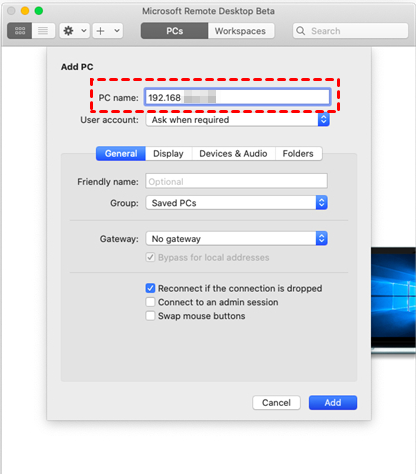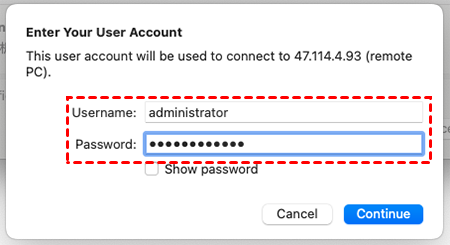苹果电脑怎么远程控制Windows电脑?
本文将为大家介绍苹果电脑怎么远程控制Windows电脑,助您轻松实现苹果电脑远程控制Windows电脑。
苹果电脑怎么远程控制Windows桌面?
如果你有多台电脑用于工作或学习,经常需要从一台电脑切换到另一台,这就需要移动视线、键盘、鼠标甚至换椅子,这样的操作非常麻烦。在这种情况下,远程桌面软件就派上了用场,它能够轻松实现对另一台电脑的远程控制。今天我们要讨论的是苹果电脑怎么远程控制Windows电脑。
Mac如何远程控制另一台Windows电脑?要在Mac上远程控制另一台运行Windows操作系统的电脑,可以使用Microsoft Remote Desktop远程软件。这是由微软提供的远程桌面连接服务和客户端应用程序,允许用户远程连接到运行Windows操作系统的计算机并进行控制和操作。
步骤1. 苹果电脑怎么远程控制Windows电脑?首先,在Windows电脑上启用远程访问权限,允许其他设备远程连接到此计算机。然后,在苹果电脑上打开Microsoft远程桌面软件,点击“Add PC”。
步骤2. 填入Windows电脑的IP地址,再点击“Add”。
步骤3. 点击刚才创建的电脑图标,再输入Windows电脑账号和密码即可。
以上就是苹果电脑如何远程控制Windows电脑的具体操作步骤。不过需要注意的是,在使用Microsoft远程桌面时苹果电脑和Windows电脑需要处于用一个网络。
拓展阅读:一键远程控制电脑
这里,为大家推荐一款优秀的免费远程控制软件——AnyViewer。该软件具备便捷的远程控制功能,使您能够在任何时间、任何地点轻松掌控Windows电脑。此外,AnyViewer还提供了移动版本,允许您通过手机远程控制电脑。
- 跨平台兼容性:AnyViewer具备支持多个操作系统,包括Windows、Windows Server、iOS和Android,这使得用户能够轻松地在不同设备之间进行远程访问和控制。
- 简便易用性:AnyViewer的用户界面设计非常友好,即便是对于非技术背景的用户,也能够轻松上手操作。
- 高安全性:AnyViewer采用了椭圆曲线加密(ECC)技术,以确保数据在传输过程中的绝对安全。
- 便捷文件传输:AnyViewer让您能够在不同计算机之间快速传输文件,而且支持传输单个文件的大小高达1TB,满足您的各种需求。
步骤1. 访问AnyViewer的下载中心,下载并安装软件到您的计算机。随后,注册一个AnyViewer账户并登录。
步骤2. 使用同一账号在两台电脑上登录。成功登录后,您的设备将自动与账户绑定。
步骤3. 在控制端的电脑上,点击“设备”,从“我的设备”列表中选择您想要控制的目标电脑。然后,点击“一键控制”按钮,即可轻松实现远程控制电脑。
总结
不知道苹果电脑怎么远程控制Windows电脑?您可以在苹果电脑上通过Microsoft Remote Desktop远程软件,来远程控制Windows电脑。这篇文章到此结束,希望您能从中获得一些有用的信息。